Diese Einstellung ist nur für Besitzer und Manager zugänglich!
Diese Einstellung kann über das Navigationsmenü Einstellungen unter den Arbeitsbereichseinstellungen Untermenüeintrag, Team-Einstellungen.
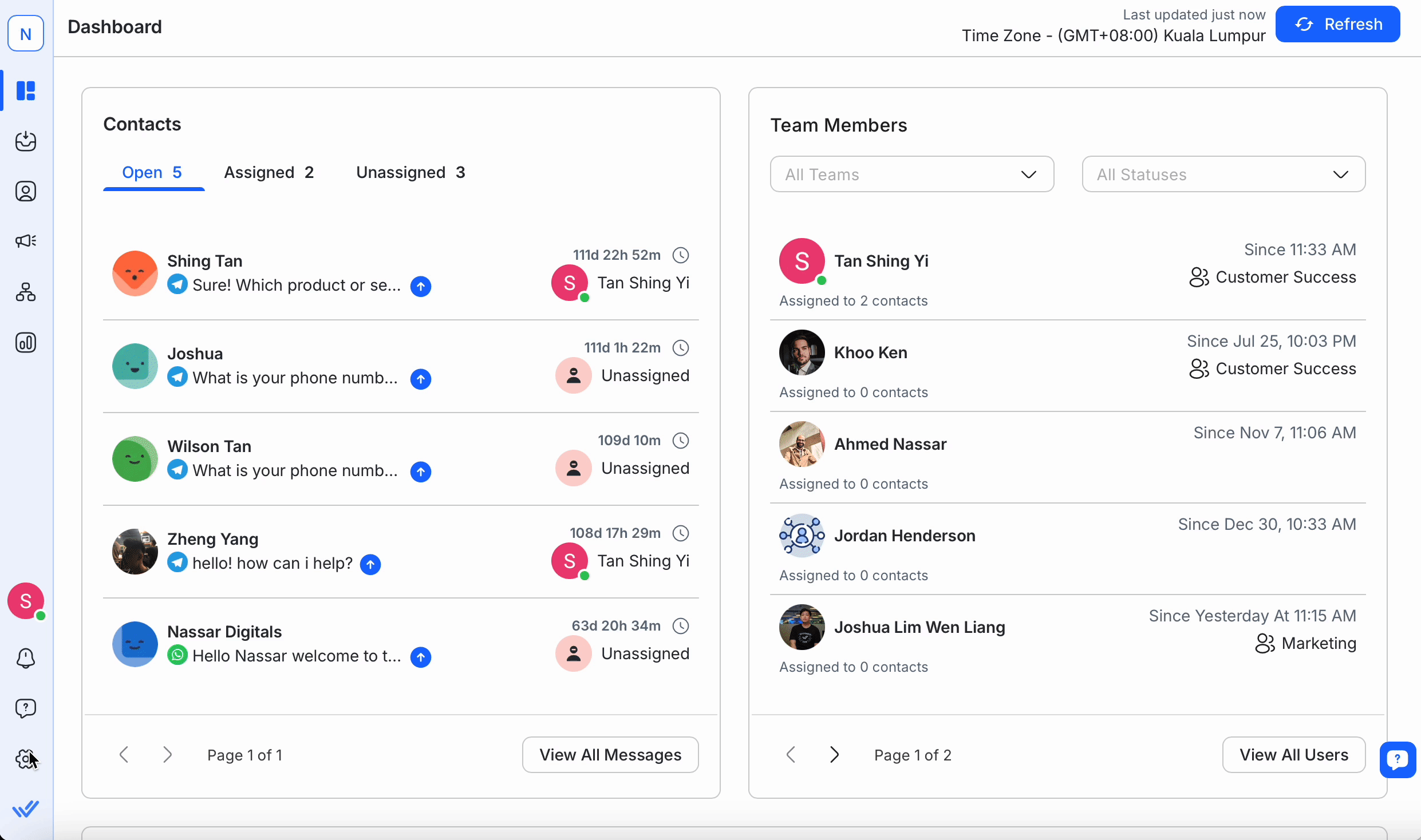
Ein Team ist eine Sammlung von Benutzern, die für das Teilen von Ressourcen und die Kontaktaufgabe verwendet werden können.
Der Name, der zur Identifizierung des Teams verwendet wird.
Eine kurze Beschreibung des Teams, um Ihnen zu helfen, seine Funktion besser zu verstehen.
Hier gibt es drei mögliche Aktionen:
Benutzen Sie die 🔍 oben um schnell das Team zu finden, nach dem Sie're suchen.
Gehe zu den Arbeitsbereichseinstellungen > Teameinstellungen auswählen.
Um Ihrem Bereich ein Team hinzuzufügen, klicken Sie auf Team hinzufügen. Das Dialogfeld „ Team hinzufügen “ sollte sich öffnen.
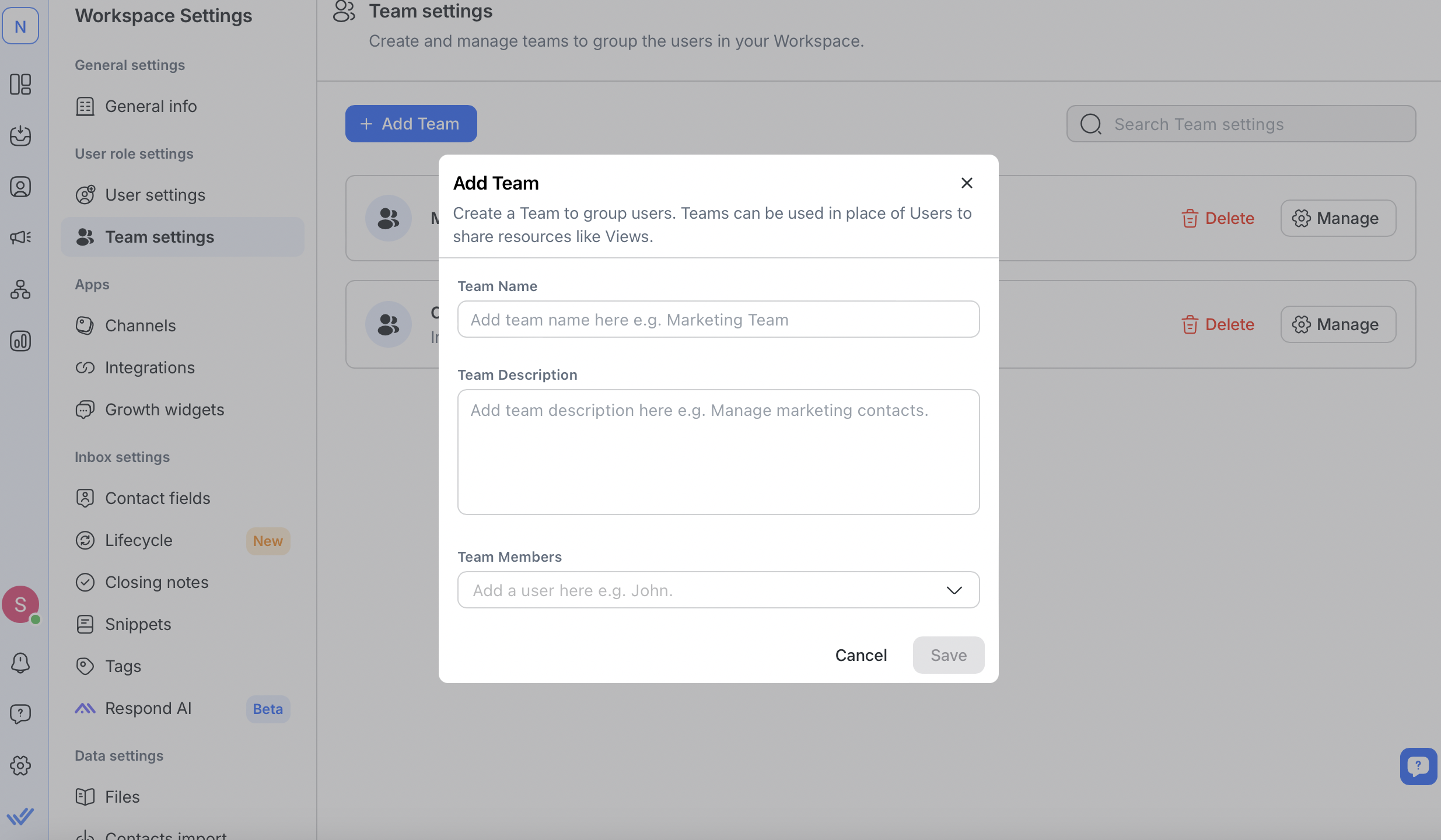
Geben Sie einen Namen für das neue Team zusammen mit einer kurzen Beschreibung ein. Diese Felder werden Ihnen helfen, das Team einfach zu identifizieren.
Fügen Sie dem Team Benutzer hinzu, indem Sie deren Namen eingeben. Vorschläge werden während der Eingabe angezeigt.
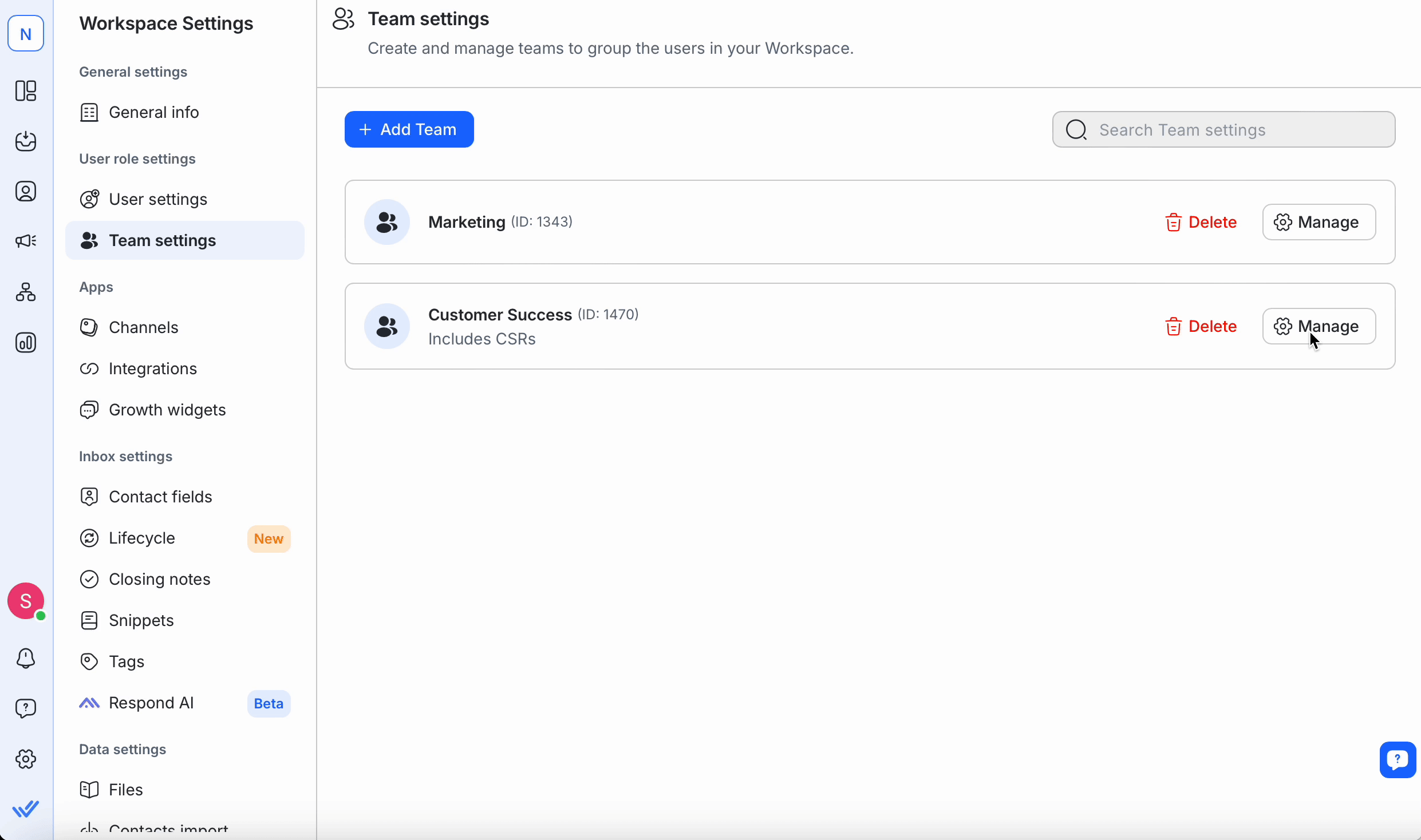
Um einen Benutzer zu entfernen, klicken Sie auf ❌ neben ihrem Namen.
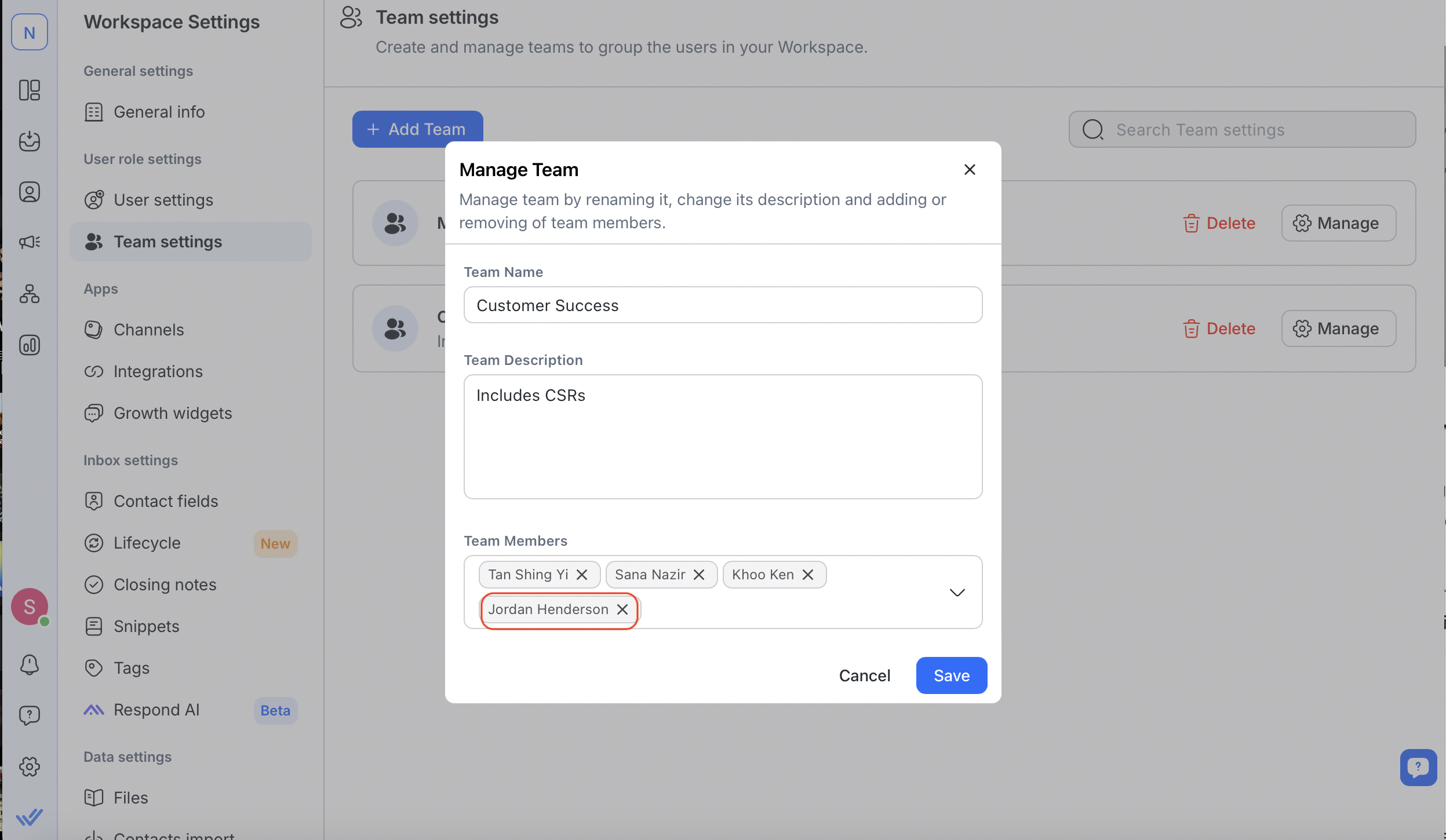
Sie können später weitere Benutzer hinzufügen, wenn Ihr Abonnement dies zulässt. Werfen Sie einen Blick auf die FAQ für die maximale Anzahl von Benutzern pro Team.
Hinweis: Jeder Benutzer kann nur einem Team angehören. Um einen Benutzer zu verschieben, entfernen Sie ihn aus dem aktuellen Team, bevor Sie ihn einem anderen hinzufügen.
Überprüfen Sie die Details und klicken Sie auf Speichern , um das Team hinzuzufügen.
Wenn Sie das Teamlimit Ihres Abonnements erreicht haben, löschen Sie bestehende Teams, um neue zu erstellen. Weitere Informationen zu Teamlimits finden Sie in der FAQ.
Um Teamdetails zu bearbeiten (Name, Beschreibung, Mitglieder), klicken Sie Verwalten neben dem Team.
Jeder Benutzer kann nur einem Team angehören.
Um einen Benutzer zu verschieben, entferne ihn aus seinem aktuellen Team und füge ihn dem neuen hinzu.
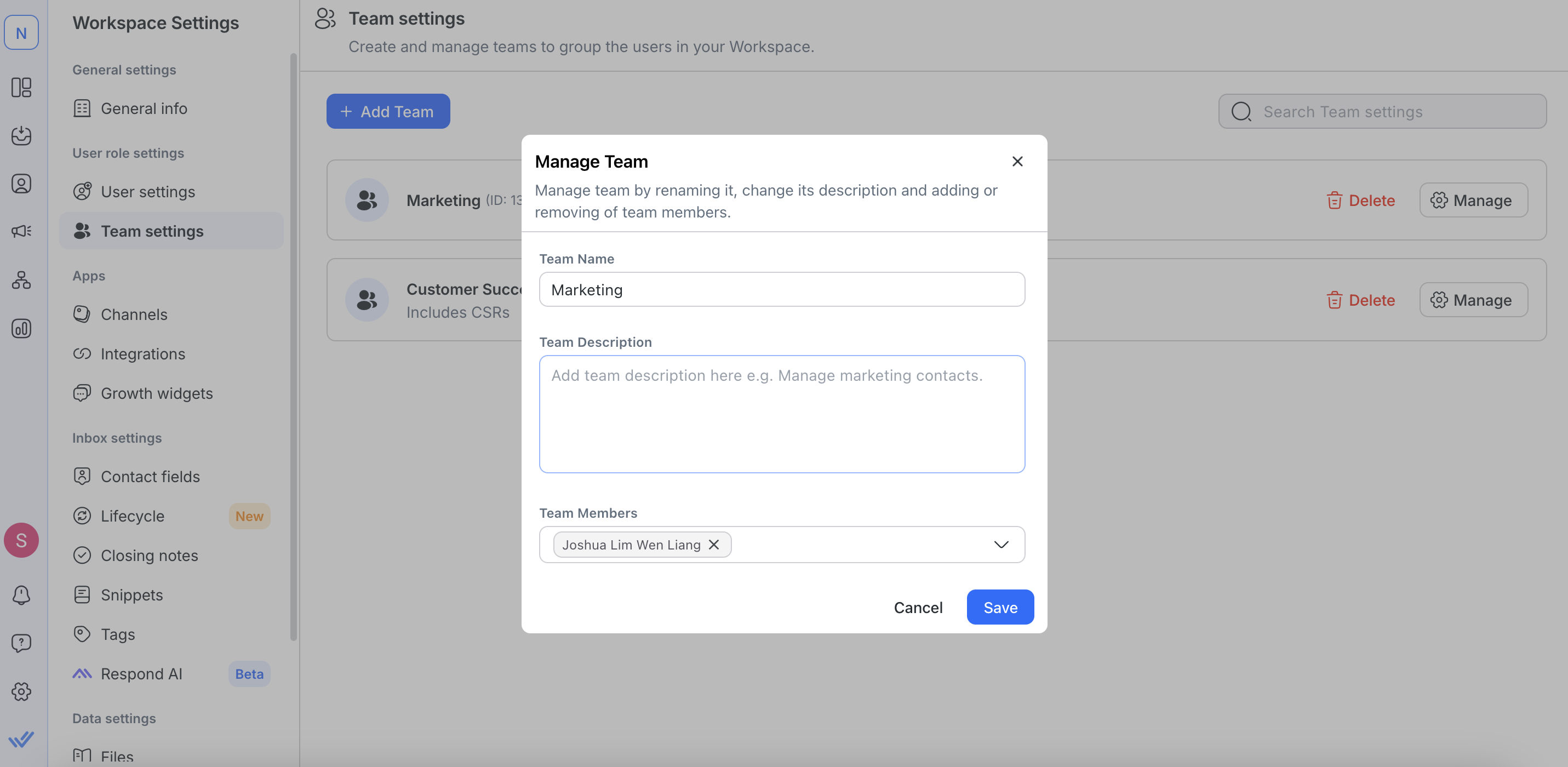
Wenn ein Team nicht mehr verwendet wird, können Sie es aus dem Arbeitsbereich löschen. Sobald sie gelöscht wurde, kann sie nicht mehr von anderen genutzt werden.
Gehe zu Workspace Einstellungen > Wählen Sie Team Einstellungen.
Klicken Sie auf Löschen neben dem Teamnamen und bestätigen Sie im Dialogfenster.
Das Löschen eines Teams entfernt seine Benutzer nicht, sie bleiben unzugewiesen.
Diese Aktion ist unumkehrbar, also gehen Sie mit Vorsicht vor.
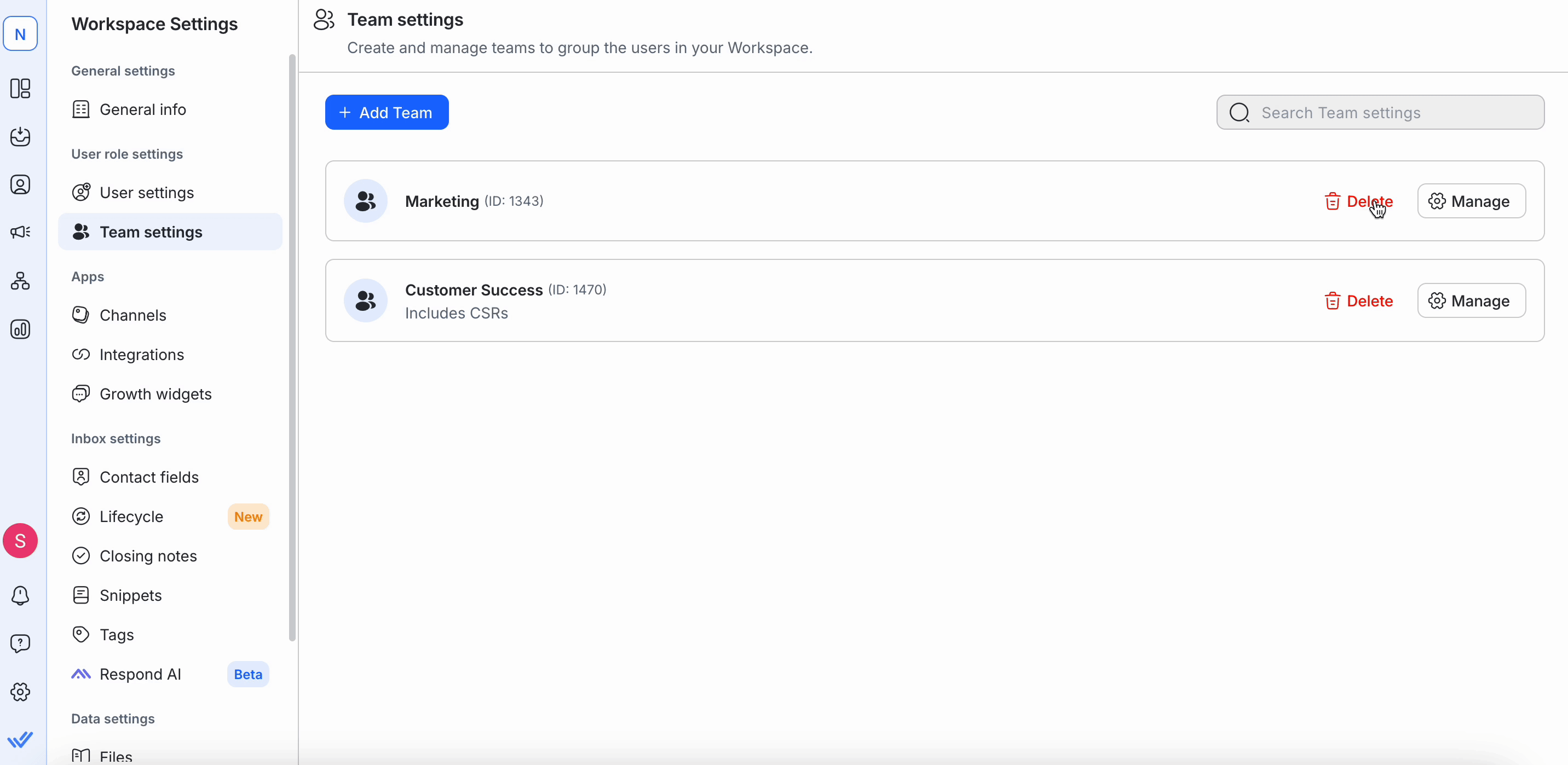
Sie können so viele Teams wie nötig anlegen, mit einer Maximalgrenze von 200. Jedes Team benötigt jedoch mindestens einen Benutzer.
Erfahren Sie mehr über dieAbonnements hier.
Sie können einem Team beliebig viele Benutzer hinzufügen, aber jeder Benutzer kann nur einem einzelnen Team zugewiesen werden.
Erfahren Sie mehr über dieAbonnements hier.
Verwandte Artikel 👩💻